电脑为什么添加不了打印机 电脑连接打印机失败怎么解决
更新时间:2024-02-18 13:53:20作者:xiaoliu
电脑无法添加打印机或连接打印机失败是许多人在日常工作中遇到的常见问题之一,尽管现代技术的发展使得打印变得更加便捷和高效,但仍然会出现一些意外情况导致打印机无法正常工作。可能的原因包括驱动程序问题、硬件连接错误或操作系统冲突等。在解决这些问题时,我们可以尝试一些简单的方法,如检查连接、更新驱动程序或重新安装打印机等。通过了解和解决这些常见问题,我们可以更好地利用电脑与打印机的协同工作,提高工作效率。
步骤如下:
1.例如,打开电脑上的一个软件,执行打印,显示未安装打印机。
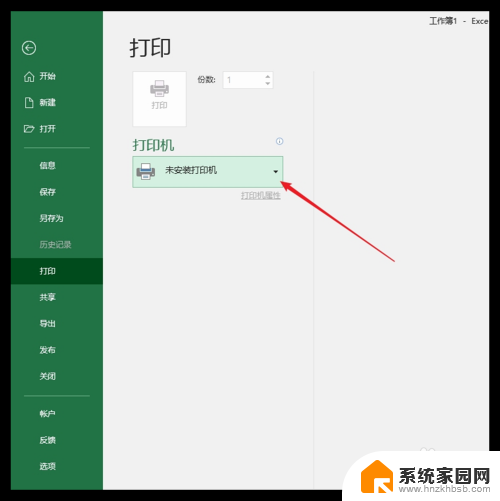
2.点击添加打印机。
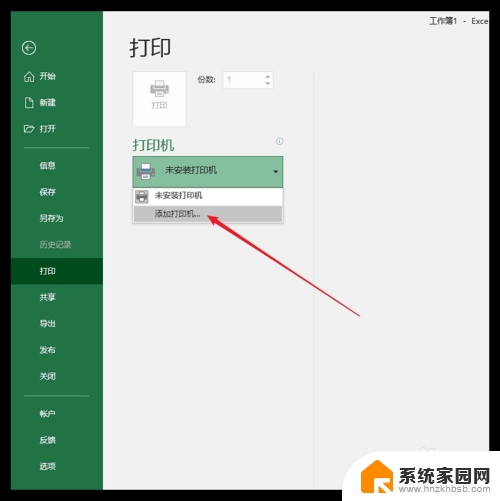
3.然后弹出错误窗口,提示服务不可用。
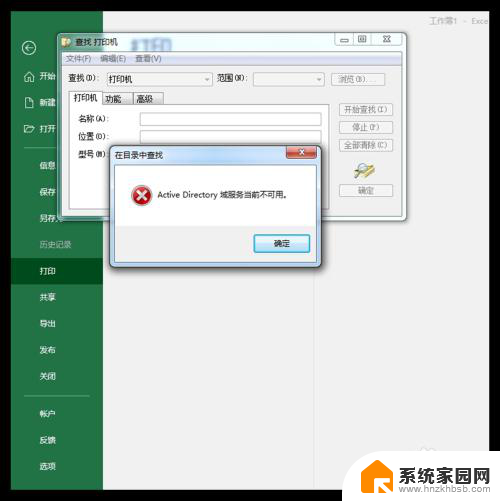
4.虽然软件不能添加打印机,但是可能在控制面板中可以。于是打开控制面板,点击设备和打印机。
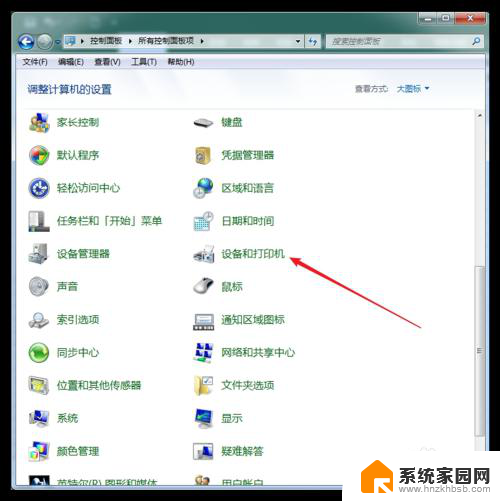
5.然后点击添加打印机,同样弹出错误窗口。提示不能添加打印机,因为打印后台处理程序服务没有运行。
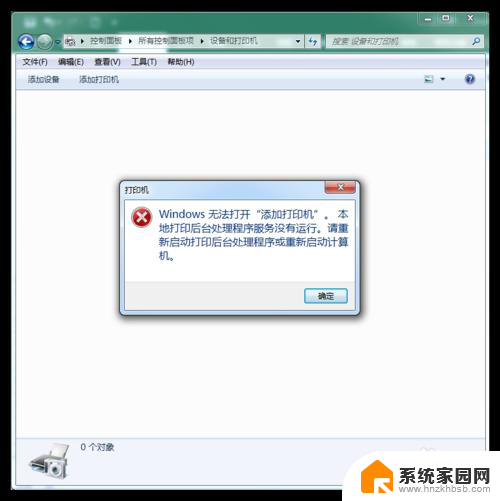
6.两个地方都提示和服务有关,所以在运行中输入服务,点击服务项。
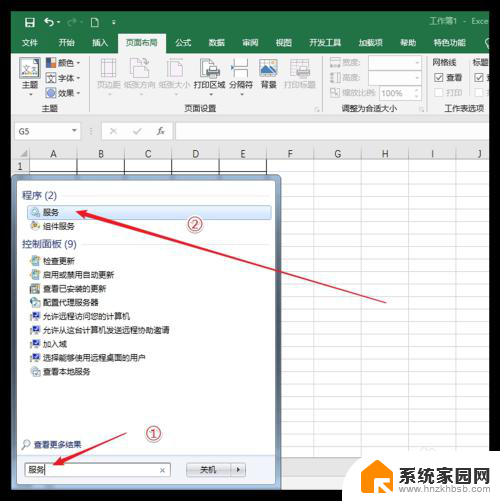
7.然后打开系统的服务项设置窗口。
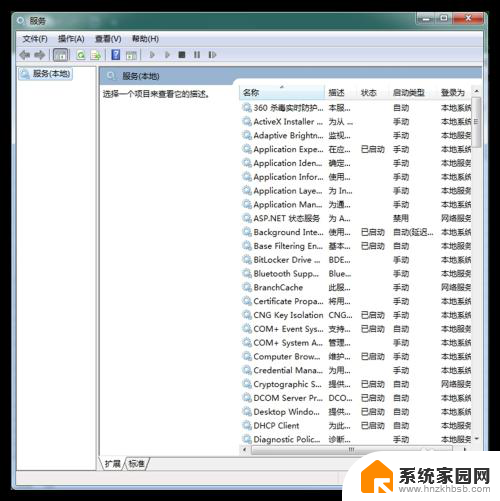
8.在服务列表中,找到Print Spooler服务项,可以看到,该服务没有启动。
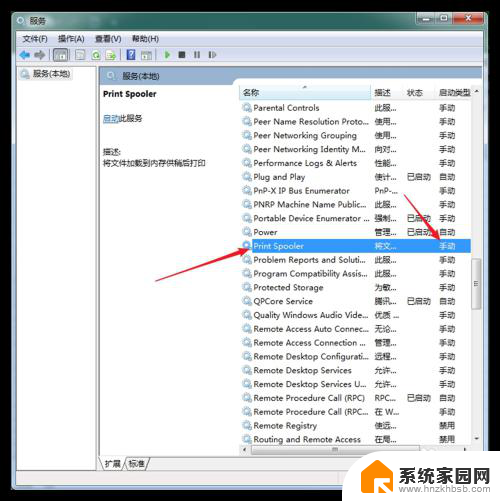
9.双击该服务项,点选自动启动,点击启动,再点击应用和确定。
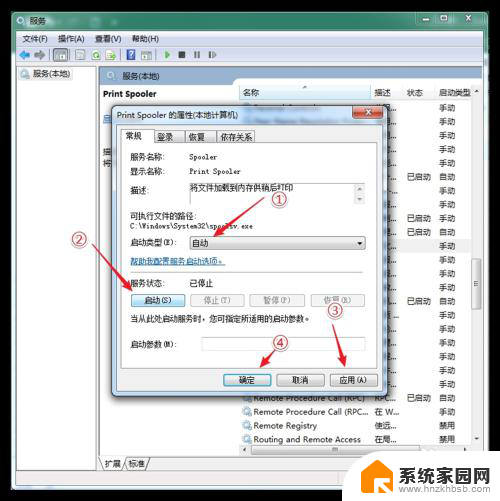
10.再看该服务项,显示已经启动了。
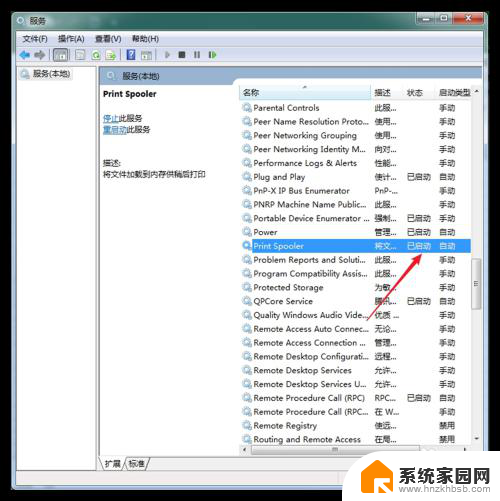
11.最后,再返回软件。就可以看到,已经安装过的打印机(虚拟打印机)显示出来并可用了。
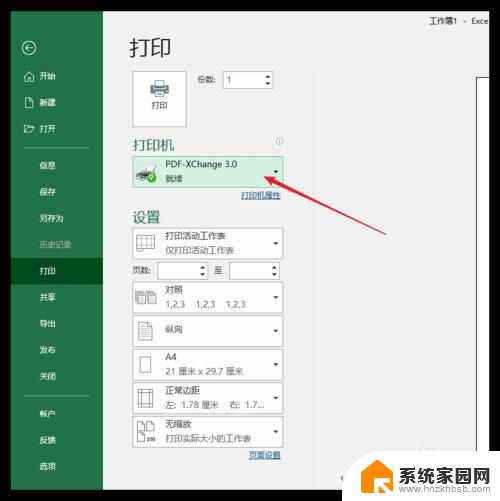
以上是关于为什么电脑无法添加打印机的所有内容,如果有任何疑问,请参考小编提供的步骤进行操作,希望对大家有所帮助。
电脑为什么添加不了打印机 电脑连接打印机失败怎么解决相关教程
- 电脑链接不上打印机 打印机连接电脑失败怎么办
- 电脑要添加打印机怎么添加 电脑如何连接打印机
- 打印机无线网络连接不上 网络打印机连接失败的解决方法
- 打印机连接失败怎么办? 打印机usb接口无法识别电脑怎么办
- 怎么添加usb打印机到电脑上 usb打印机连接电脑教程
- 电脑连接打印机脱机了怎么办 打印机脱机无法打印怎么办
- 电脑打印机共享不了 打印机共享无法连接解决方法
- 电脑连接到打印机但是无法打印 为什么电脑和打印机连接后无法打印文件
- 在哪里添加打印机 电脑如何连接打印机
- 华为手机怎么连接普通打印机 华为手机连接打印机失败怎么办
- 台式电脑连接hdmi 电脑连接显示器的HDMI线怎么插
- 电脑微信怎么在手机上退出登录 手机怎么退出电脑上的微信登录
- 打开检查作业 如何使用微信小程序检查作业
- 电脑突然要求激活windows 如何解决电脑激活Windows问题
- 电脑输入密码提示错误 电脑密码输入正确却提示密码错误
- 电脑哪个键关机 电脑关机的简便方法是什么
电脑教程推荐